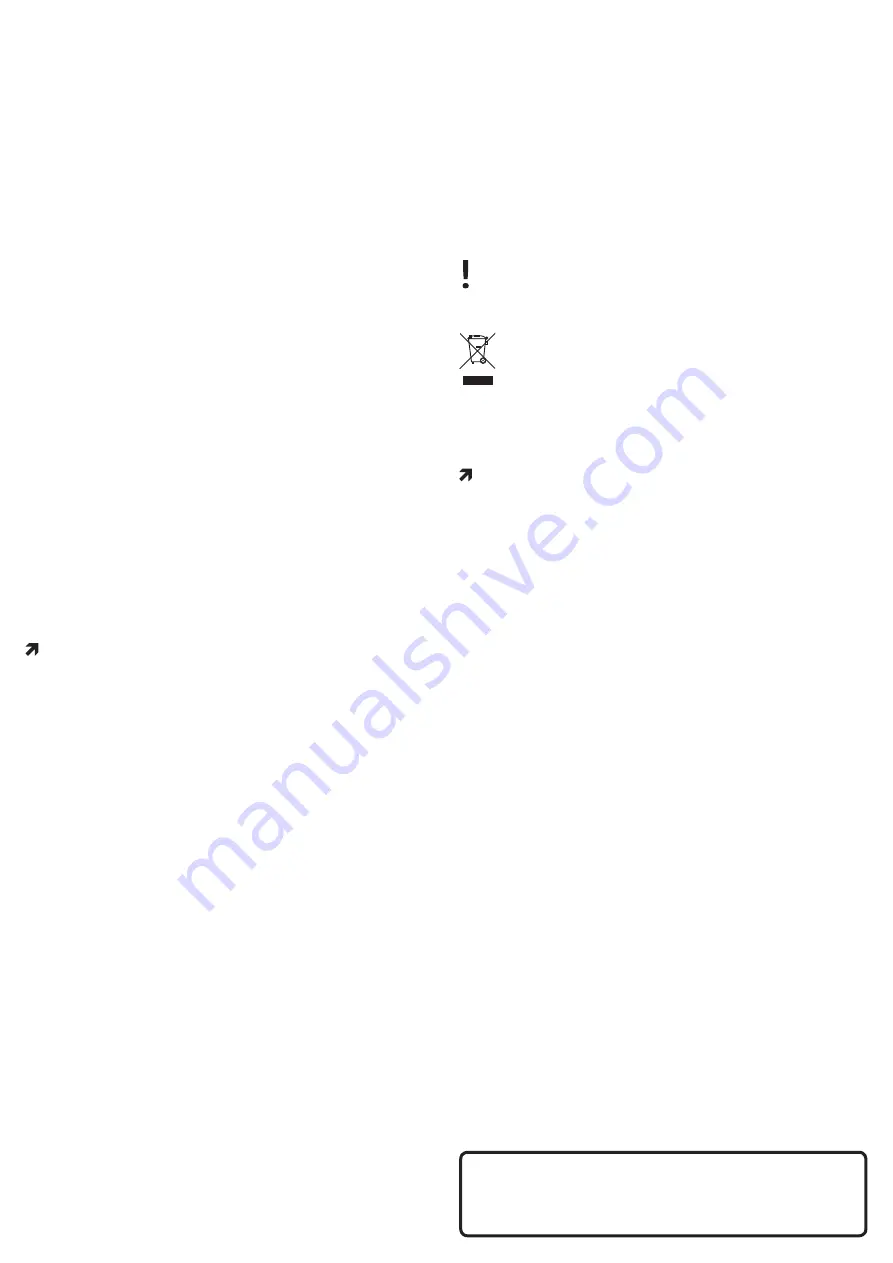
Colofon
Dit is een publicatie van Conrad Electronic SE, Klaus-Conrad-Str. 1, D-92240 Hirschau (www.conrad.com).
Alle rechten, vertaling inbegrepen, voorbehouden. Reproducties van welke aard dan ook, bijvoorbeeld fotoko-
pie, microverfilming of de registratie in elektronische gegevensverwerkingsapparatuur, vereisen de schriftelijke
toestemming van de uitgever. Nadruk, ook van uittreksels, verboden. De publicatie voldoet aan de technische
stand bij het in druk bezorgen.
© Copyright 2016 by Conrad Electronic SE.
V2_0616_02/VTP
Instelling van de camera in de app
• In de app tikt u op de knop met het camerasymbool „
Click here to add ca-
mera
“, om een nieuwe camera toe te voegen.
• In de volgende aanwijzing zoekt u naar de camera. Tik daarvoor op de loep.
• Tik op de overeenkomstige camera zodra deze gevonden is.
De camera wordt daardoor aan de startpagina van de app toegevoegd.
• U kunt de camera nu via de geïntegreerd WLAN-hotspot gebruiken en be-
dienen. Tik daarvoor op de camera.
Bediening van de camera
• U ziet nu het live beeld van de camera. Alvorens u verder gaat, dient u de
camera eerst mechanisch af te stellen.
• Op deze pagina van de app kunt u het volgende doen:
Met het luidsprekersymbool, geheel links, kunt u de microfoon van de ca-
mera in- of uitschakelen.
De functie van het tweede symbool wordt niet ondersteund door deze ca-
mera.
Wanneer u op het middelste symbool tikt, kunt u de resolutie en de vernieu-
wingsfrequentie van het beeld aanpassen.
Met het tweede symbool van rechts (videocamera) kunt u de video-opname
starten. Om te stoppen tikt u gewoon nog eens op het momenteel rood
afgezette symbool.
Met de rechterknop (fotocamera) kunt u een foto nemen.
• Wanneer u met de terug-pijl linksboven weer terugkeert naar het hoofd-
menu kunt u door te tikken op de knop „
Gallery
“ (onder in het midden) de
opnamen bekijken.
• Tik op de overeenkomstige camera om de video’s en foto’s te zien. U kunt de
foto’s of video’s bekijken door te tikken.
• Om een opname te verwijderen, tikt u op het respectievelijke tandwiel.
Geavanceerde instellingen van de camera
• Om de instellingen te wijzigen, wisselt u weer met de knop „
Camera
“
(rechtsonder) in het hoofdmenu en tik op het tandwiel rechts naast de ca-
mera.
Hier kunt u door te tikken op „
Settings
“ de geavanceerde instellingen ope-
nen.
Bovendien kunt u hier de tijd van de camera synchroniseren met uw smart-
phone of tablet („
Adjust
“), de camera verwijderen („
Delete
“) en met „
Edit
“
kunt u de naam van de camera wijzigen en een wachtwoord opgeven.
U moet in ieder geval een wachtwoord voor de gebruiker „admin“ instel-
len, om de toegang tot de camera te beschermen.
• Tik op „
Settings
“ om de geavanceerde instellingen te openen.
Hier kunt u onder anderen het doorsturen van e-mail instellen („
Mail Set-
tings
“), de instellingen voor de bewegingsherkenning („
Motion detection
“)
wijzigen („
Alarm Settings
“) en de gebruiker, die toegang moet hebben tot
de camera, in te stellen resp. te wijzigen („
User Settings
“).
Bovendien hebt u hier nog de mogelijkheid om de camera terug te zetten in
de toestand bij levering („
Restore default
“). Dit kan ook handmatig uitge-
voerd worden op de camera. Neem daarvoor het betreffende hoofdstuk (De
camera terugzetten naar fabrieksinstelling) in acht.
Met het laatste punt „
AutoUpgrade System Firmware
“, kunt u de firmware
van de camera actualiseren. Hiervoor moet de camera echter verbonden
zijn met uw netwerk en het internet.
• Om de camera te integreren in uw aanwezige WLAN-netwerk, opdat u toe-
gang krijgt tot het internet en u via uw normale netwerk de camera kunt
gebruiken, tikt u op de knop „
WiFi Settings
“.
• Na een korte zoektocht moet uw normale WLAN weergegeven worden.
Tik op het netwerk en voer vervolgens het wachtwoord voor uw WLAN in.
• Tik op „
Save
“ om op te slaan en te kopiëren en vervolgens op „
Yes
“, om die
camera opnieuw te starten.
• Na het opnieuw opstarten meldt de camera zich direct via WLAN aan op uw
router. Daarom moet u, als dit niet automatisch gebeurt, uw smartphone of
tablet opnieuw met de WLAN van uw router verbinden.
U ziet aan het lichtblauwe WLAN-symbool, dat bij de camera in de app ge-
integreerd is, dat de verbinding tot stand is gebracht. Zodra de camera met
het internet verbonden is, brandt de gele LED op de achterzijde voortdu-
rend.
De camera terugzetten naar de fabrieksinstelling
• Om de camera terug te zetten naar de fabrieksinstelling verbindt u deze met
de netvoeding en wacht ca. 1 minuut, tot de startprocedure is afgesloten.
• Druk gedurende ca. 5 seconden op de verzonken Reset-toets op het appa-
raat, tot de gele netwerk-LED aan de achterzijde van de camera niet meer
voortdurend brandt of langzaam knippert, maar snel knippert. Laat nu de
toets weer los. De toets bevindt zich boven de sleuf van de micro SD-kaart.
• De camera start nu opnieuw. Dit duurt ongeveer 1 minuut. Daarna is het
apparaat weer teruggezet op de fabrieksinstellingen.
Onderhoud en schoonmaken
• Voor u is het product onderhoudsvrij.
• De buitenkant van het product mag enkel met een schone, zachte en droge
doek worden schoongewreven. Druk daarbij niet te hard op de voorzijde
van de camera om krassen te voorkomen.
Gebruik in geen geval agressieve schoonmaakmiddelen of andere che-
mische oplossingen, aangezien die de behuizing kunnen aantasten (ver-
kleuringen) of de goede werking negatief kunnen beïnvloeden.
Verwijdering
Het product hoort niet bij het huishoudelijk afval!
Als het product niet meer werkt, moet u het volgens de geldende
wettelijke bepalingen voor afvalverwerking inleveren.
Conformiteitsverklaring (DOC)
Hierbij verklaren wij, Conrad Electronic SE, Klaus-Conrad-Straße 1, D-92240
Hirschau, dat dit product in overeenstemming is met de basale eisen en ande-
re relevante voorschriften, zoals genoemd in de Richtlijn 1999/5/EG.
De bij dit product behorende Verklaring van Conformiteit (DOC) treft u
aan op www.conrad.com
Technische gegevens
a) Product
Bedrijfsspanning ...................................5 V/DC
Transmissieplatform .............................WLAN
Ondersteunde geheugenkaart ............. micro-SD, micro-SDHC; max. 32 GB
Camerahoek ..........................................155°
Videoresolutie .......................................1280 x 720 Pixel (720p); 25 FPS
Videoformaat ........................................AVI (M-jpeg / H.264)
Bereik in het donker .............................max. 10 m
Ondersteunde
besturingssystemen (app) ................... Android
TM
versie 2.0 of hoger; Apple
iOS vanaf versie 6
Afmetingen (L x B x H) ......................... ca. 85 x 57 x 38 mm (samengevouwen)
Massa .....................................................ca. 180 g
Bedrijfs- en opslagvoorwaarden ......... -10 °C tot +50 °C; 20% tot 80% relatieve
luchtvochtigheid
b) Netvoedingadapter
Bedrijfsspanning ................................... 100 - 240 V/AC, 50/60 Hz, max. 0,18 A
Uitgang ..................................................5 VDC, 1 A


























